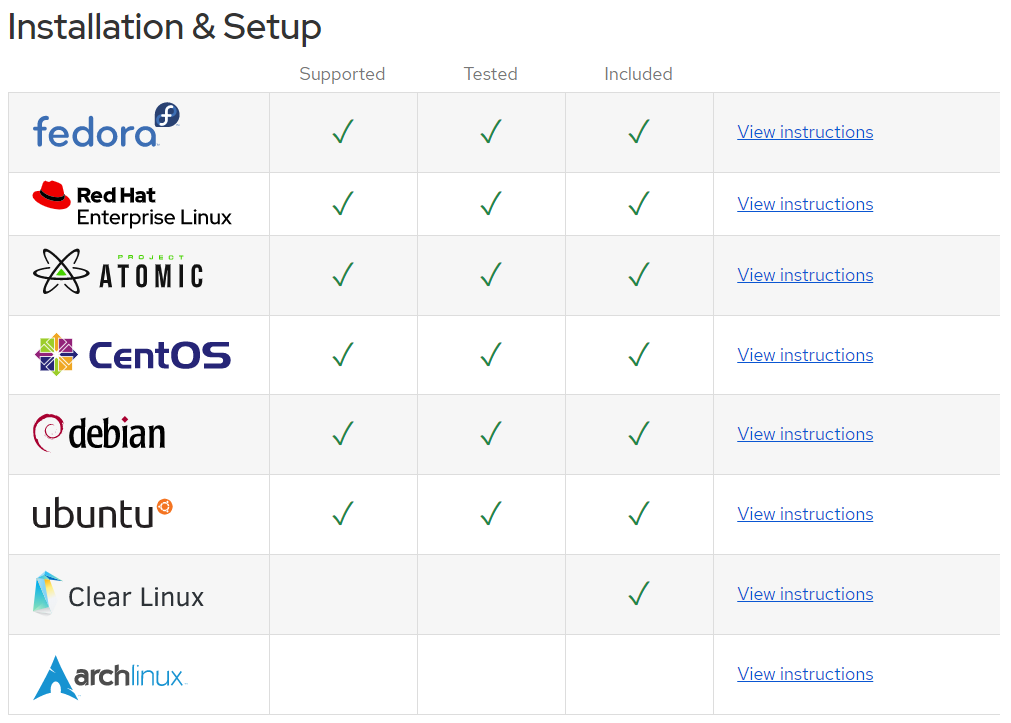설치하기는 yum을 통해 방법이 많으니 참고하시면 좋습니다.
/etc/samba/smb.conf 파일 내역
# See smb.conf.example for a more detailed config file or
# read the smb.conf manpage.
# Run 'testparm' to verify the config is correct after
# you modified it.
# 최초 방화벽
# firewall-cmd --permanent --zone=public --add-service=samba
# firewall-cmd --reload
#
# selinux 보안 추가(존재시)
# setsebool -P samba_enable_home_dirs on
# chcon -t samba_share_t /SAMBA
#
# 삼바가 사용할 공통 설정
[global]
# 캐릭터셋
unix charset = UTF-8
dos charset = CP949
# 긴 파일명이 깨지는것 방지
mangled names = no
vfs objects = catia
catia:mappings = 0x22:0xa8,0x2a:0xa4,0x2f:0xf8,0x3a:0xf7,0x3c:0xab,0x3e:0xbb,0x3f:0xbf,0x5c:0xff,0x7c:0xa6
# 작업 그룹명
workgroup = WORKGROUP
# 인증 지정방식(user : 아이디 비번, share : no 인증, server : 별도 인증서버, domain : 윈도우 NT 계열의 도메인 컨트롤러)
security = user
# 특정 IP 대역만 허용
# hosts allow = 192.168.10.
passdb backend = tdbsam
printing = cups
printcap name = cups
load printers = yes
cups options = raw
# 설정 추가시 (systemctl restart smb / systemctl restart nmb)
# 공유 폴더명
[제안(2019)]
# 주석
comment = 제안(2019)
# 2019년 9월 01 번째 제안서(mkdir 을 통해 생성)
path = /SAMBA/201909_01
public = yes
# 쓰기 여부
writable = yes
# 유효한 사용자 ( useradd test1 -> passwd test1 -> smbpasswd -a test1 )
#valid users = test1 test2
# groupadd 201909_01 / usermod -G 201909_01 test1
valid users = @201909_01
# 작성시 파일 권한 (기본 0777)
create mask = 0777
# 생성될 폴더 권한 수준 (기본 0777)
directory mask = 0777
[public]
path = /SAMBA/public
writable = yes
public = yes
# 브라우저블
browsable = yes
# GUEST 가능
guest ok = yes
# guest only = yes
create mask = 0777
directory mask = 0777